|
SEXY AND CRAZY
VERSION FRANÇAISE

Merci Inge-Lore pour la permission de traduire tes tutos.

Le tutoriel a été réalisé et traduit avec CorelX2, mais il peut également être exécuté avec les autres versions.
Suivant la version utilisée, vous pouvez obtenir des résultats différents.
Depuis la version X4, la fonction Image>Miroir a été remplacée par Image>Renverser horizontalement,
et Image>Renverser avec Image>Renverser verticalement.
Dans les versions X5 et X6, les fonctions ont été améliorées par la mise à disposition du menu Objets.
Dans la nouvelle version X7 nous avons à nouveau Miroir/Renverser, mais avec nouvelles différences.
Voir les détails à ce sujet ici
Certaines dénominations ont changées entre les versions de PSP.
Les plus frequentes dénominations utilisées:

traduction italienne ici
Vos versions ici
Nécessaire pour réaliser ce tutoriel:
Un tube à choix
Le reste du matériel ici
Pour le tube merci Gabry
Modules Externes
consulter, si nécessaire, ma section de filtre ici
Xero - Improver ici
Animation shop qui

Le matériel est en harmonie avec ma couleur.
Si vous utilisez des autres couleurs, vous devrez coloriser la deuxième animation kreis©ILR.
Il n'est pas nécessaire changer les couleurs à kreisMitte©ILR.
****
Pour changer les couleurs à l'animation, ouvrir le file en PSP.
Prendre note des codes de Teinte (T) et Saturation (S) de votre couleur.
Sur tous les 10 calques du file, appliquer:
Réglage>Teinte et Saturation>Coloriser, avec les codes notés
et vous devriez avoic ce-ci.

Fichiers>Enregistrer sur... (et vous aurez un nouveau file avec la nouvelle couleur), donner un nom à l'animation,
et enregistrer en format Animation Shop*psp

*****
Placer la texture ov_paper dans le dossier Textures.
Ouvrir le masque dans PSP et le minimiser avec le reste du matériel.
1. Choisir deux couleurs de votre tube.
Placer en avant plan la couleur claire,
et la couleur foncée en arrière plan.
Mes couleurs:
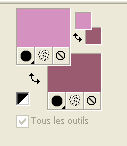
Ouvrir Auswahl-Datei.
Cette image, qui sera la base de votre travail, n'est pas vide,
mais contient les sélections enregistrées sur le canal alpha.
Remplir  l'image transparente avec la couleur d'arrière plan. l'image transparente avec la couleur d'arrière plan.
Calques>Nouveau calque raster.
Remplir  le calque avec la couleur d'avant plan. le calque avec la couleur d'avant plan.
Calques>Nouveau calque de masque>A partir d'une image.
Ouvrir le menu deroulant sous la fenêtre d'origine et vous verrez la liste des images ouvertes.
Sélectionner le masque maske85a©ILR.

Calques>Fusionner>Fusionner le groupe.
Calques>Nouveau calque raster.
Remplir  à nouveau avec la couleur d'arrière plan. à nouveau avec la couleur d'arrière plan.
Calques>Nouveau calque de masque>A partir d'une image.
Ouvrir le menu deroulant sous la fenêtre d'origine
et sélectionner à nouveau le masque maske85a©ILR,
cette fois Inverser les données du masque décoché.

Calques>Fusionner>Fusionner le groupe.
2. Effets>Modules Externes>Mura's Seamless - Emboss at Alpha - 2 fois, par défaut.
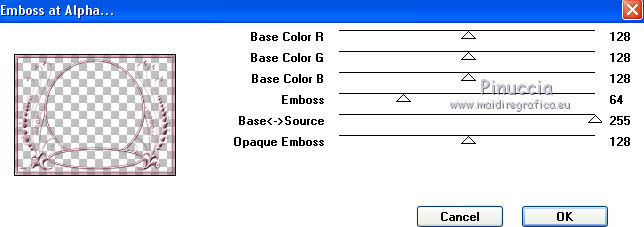
Effets>Effets 3D>Ombre portée, avec une couleur très foncée de votre tube.
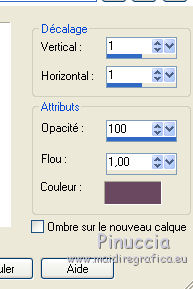
Sélections>Charger/Enregistrer une sélection>Charger à partir d'un canal alpha.
Ouvrir le menu des sélection et charger la sélection Auswahl#1.

Édition>Copie Spéciale>Copier avec fusion.
Calques>Nouveau calque raster.
Édition>Coller dans la sélection.
Sélections>Désélectionner tout.
3. Vous positionner sur le deuxième calque du bas.
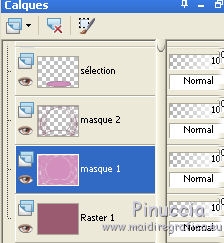
Effets>Effets de textures>Texture, Sélectionner la texture ov_paper, ou une votre texture à choix.
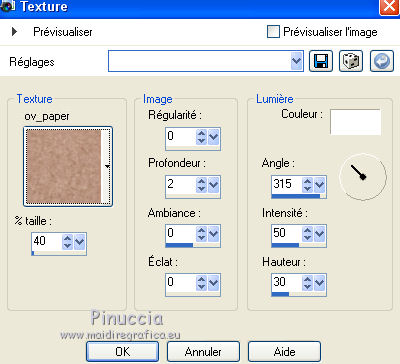
Vous positionner sur le calque du haut de la pile.
Sélections>Charger/Enregistrer une sélection>Charger à partir d'un canal alpha.
La sélection Auswahl#2 est déjà disponible.
On doit seulement cliquer sur Charger.

Effets>Effets de textures>Texture, texture ov_paper.

Sélections>Désélectionner tout.
Ouvrir "fraktale-53-bd-2-5-11" - Édition>Copier.
Revenir sur votre travail et Édition>Coller comme nouveau calque.
Noter les codes de Teinte (T) et Saturation (S) de votre couleur.
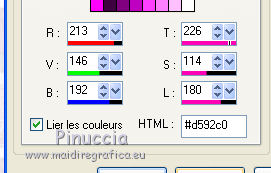
Réglage>Teinte et Saturation>Coloriser, et digiter les codes notés dans les respectives cases.

Effets>Effets de bords>Accentuer.
Effets>Effets 3D>Ombre portée, comme précédemment.
Calques>Agenger>Déplacer vers le bas.
Vous positionner à nouveau sur le calque du haut de la pile.

4. Ouvrir votre tube - Édition>Copier.
Revenir sur votre travail et Édition>Coller comme nouveau calque.
Image>Redimensionner, à votre convenance, redimensionner tous les calques décoché.
Positionner  le tube au centre, ou à votre convenance. le tube au centre, ou à votre convenance.
Effets>Modules Externes>Xero - Improver.

Effets>Effets 3D>Ombre portée.

Calques>Nouveau calque raster.
Sélections>Charger/Enregistrer une sélection>Charger à partir d'un canal alpha.
Ouvrir le menu des sélections et charger sélection Auswahl#3.
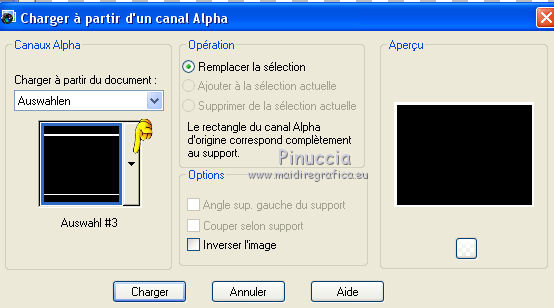
Sélections>Inverser.
Effets>Effets 3D>Découpe.

Sélections>Désélectionner tout.
Signer votre travail sur un nouveau calque.
Fermer les 4 calques du haut de la pile et vous positionner sur un des autres calques.
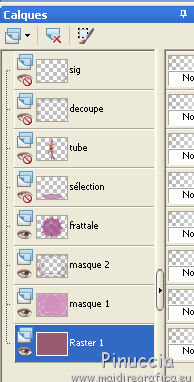
Édition>Copie Spéciale>Copier avec fusion.
5. Ouvrir Animation Shop et Édition>Coller>Colle comme nouvelle animation.
Édition>Dupliquer, et répéter jusqu'à obtenir 10 images.
Cliquer sur la première image pour la sélectioner et Édition>Sélectionner tout.
Ouvrir l'animation kreisMitte©ILR, également composée de 10 images.
Édition>Sélectionner tout.
Édition>Copier.
Revenir sur votre travail et Édition>Coller>Coller dans l'image sélectionnée.
Positionner l'animation au centre, comme ci-dessous.
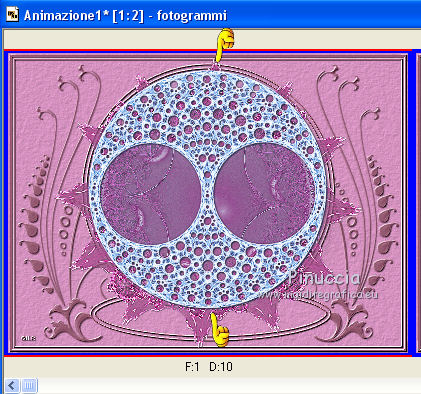
6. Revenir sur PSP.
Vous positionner sur le calque "sélection"
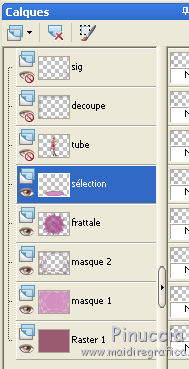
Édition>Copier.
Revenir sur Animation Shop et Édition>Coller>Coller comme nouvelle animation.
Édition>Dupliquer, et répéter jusqu'à obtenir 10 images.
Édition>Sélectionner tout.
Édition>Copier.
Activer votre travail et Édition>Coller>Coller dans l'image sélectionnée.
Positionner l'image en bas, sur l'ellipse précédente.
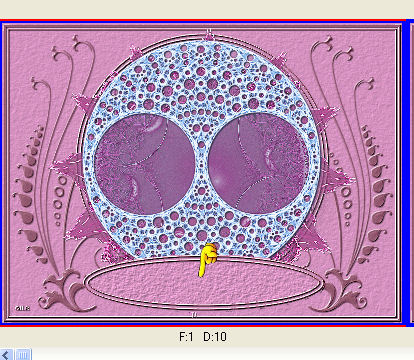
7. Ouvrir l'animation kreis©ILR (ou l'animation enregistrée avec votre couleur), égalemente composée de 10 images.
Édition>Sélectionner tout.
Édition>Copier.
Activer votre travail et Édition>Coller>Coller dans l'image sélectionnée.
Positionner l'animation au centre du cercle à droite.
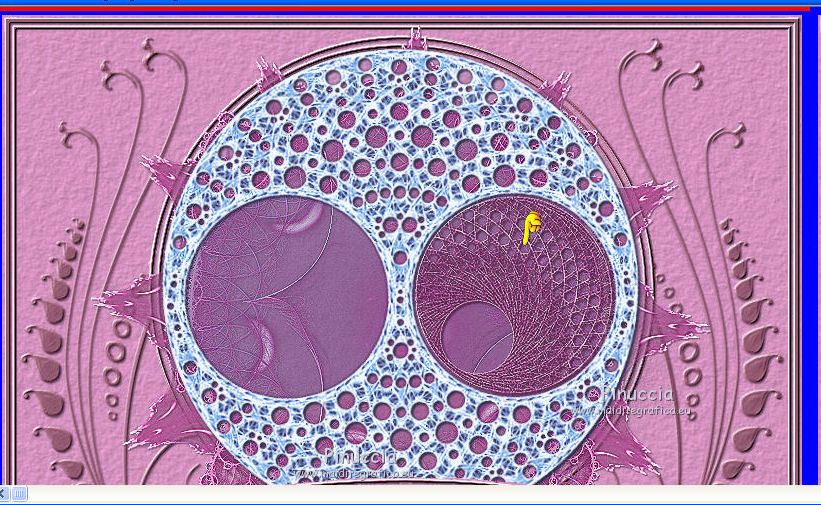
Activer à nouveau l'animation.
Animation>Inverser l'ordre des images.
Animation>Rotation - 90 degrés à gauche.

Édition>Copier.
Activer votre travail et Édition>Coller>Coller dans l'image sélectionnée.
Positionner l'animation sur le cercle à gauche.

Revenir sur PSP.
Fermer les 4 calques du bas de la pile et le calque "sélection".
Re-ouvrir et vous positionner sur un des autres calques.
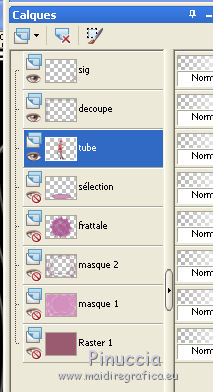
Édition>Copie Spéciale>Copier avec fusion.
Sur Animation Shop: Édition>Coller>Coller comme nouvelle animation.
Édition>Dupliquer, et répéter jusqu'à obtenir 10 images.
Édition>Sélection>Sélectionner tout.
Édition>Copier.
Revenir sur votre travail et Édition>Coller>Coller dans l'image sélectionné.
Positionner bien l'image au centre.
Contrôler le résultat en cliquant sur Visualiser  et enregistrer en gif. et enregistrer en gif.



Si vous avez des problèmes, ou des doutes, ou vous trouvez un lien modifié, ou seulement pour me dire que ce tutoriel vous a plu, vous pouvez m'écrire.
6 Juillet 2017
|
